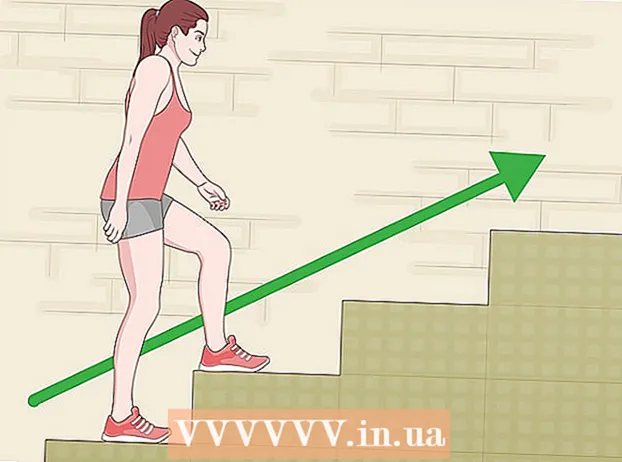مؤلف:
Marcus Baldwin
تاريخ الخلق:
22 يونيو 2021
تاريخ التحديث:
1 تموز 2024

المحتوى
- خطوات
- الطريقة 1 من 4: جعل هاتفك يرن باستخدام أحد التطبيقات
- الطريقة 2 من 4: الاتصال من هاتف آخر
- الطريقة الثالثة من 4: التحقق من نغمة الرنين على هاتفك الذكي
- طريقة 4 من 4: إعداد خدمة تتبع
- نصائح
يمكن أن يؤدي فقد هاتفك إلى تعريض سلامة معلوماتك للخطر بشكل خطير. يمكن حتى استخدام الهاتف لخداع أصدقائك. من ناحية أخرى ، سيشعر الأصدقاء أنه يتم استدعاؤهم من قبل شخص مألوف يحتاجون إلى التحدث معه. بالإضافة إلى ذلك ، لا يضر ضبط مستوى صوت جرس الهاتف. هناك الكثير من الخيارات التي يمكنك تغييرها في إعدادات هاتفك ، والاستفادة من تطبيقات الطرف الثالث ، والحصول على تفاعلات مناسبة.
خطوات
الطريقة 1 من 4: جعل هاتفك يرن باستخدام أحد التطبيقات
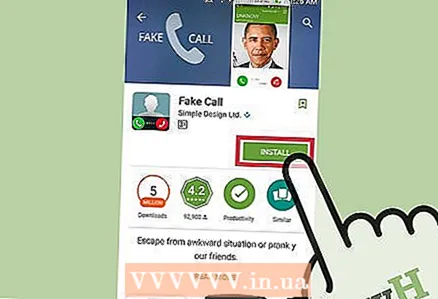 1 قم بتنزيل التطبيق لجهازك المحمول. بمساعدة التطبيقات الخاصة ، يمكنك التظاهر بأن شخصًا ما يتصل بك. افتح متجر التطبيقات على جهاز iPhone أو Android أو أي هاتف ذكي آخر ، ثم أدخل عبارة "مكالمة وهمية" في محرك البحث. ستعرض نتائج البحث أنواعًا مختلفة من التطبيقات المجانية والمدفوعة. تأكد من قراءة التعليقات لمعرفة ميزات التطبيق الأفضل بالنسبة لك ، حيث يوفر كل تطبيق خدمة مختلفة.
1 قم بتنزيل التطبيق لجهازك المحمول. بمساعدة التطبيقات الخاصة ، يمكنك التظاهر بأن شخصًا ما يتصل بك. افتح متجر التطبيقات على جهاز iPhone أو Android أو أي هاتف ذكي آخر ، ثم أدخل عبارة "مكالمة وهمية" في محرك البحث. ستعرض نتائج البحث أنواعًا مختلفة من التطبيقات المجانية والمدفوعة. تأكد من قراءة التعليقات لمعرفة ميزات التطبيق الأفضل بالنسبة لك ، حيث يوفر كل تطبيق خدمة مختلفة. - إذا كنت ترغب في ذلك ، يمكنك العثور على تطبيقات الهاتف المزحة بأصوات مشاهير وشخصيات ومشاهير آخرين. لا توفر هذه التطبيقات نفس التنوع الذي توفره تطبيقات المكالمات المزيفة العادية ، ولكنها رائعة لمجموعة متنوعة من الأحداث ذات الموضوعات مثل العطلات وأعياد الميلاد.
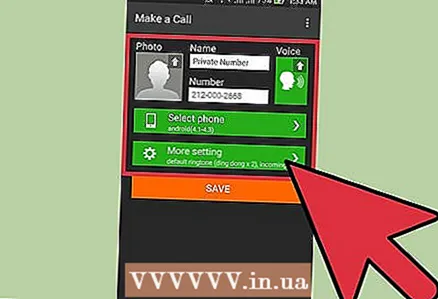 2 تخصيص التطبيق. يمكن أن يحتوي التطبيق على العديد من الوظائف الإضافية ، مثل إنشاء هوية مزيفة لمتصل سري واستخدام قائمة جهات اتصال وتسجيل مرتب مسبقًا وجدولة مكالمة. خطط عندما تريد تلقي مكالمة حتى تتمكن من استخدامها في الموقف الذي تريده.
2 تخصيص التطبيق. يمكن أن يحتوي التطبيق على العديد من الوظائف الإضافية ، مثل إنشاء هوية مزيفة لمتصل سري واستخدام قائمة جهات اتصال وتسجيل مرتب مسبقًا وجدولة مكالمة. خطط عندما تريد تلقي مكالمة حتى تتمكن من استخدامها في الموقف الذي تريده. - في مثل هذه التطبيقات ، يمكنك إنشاء اسم ورقم هاتف وصورة. كل هذا ضروري لإنشاء معرف متصل مزيف.
- عندما تتلقى مكالمة ، ستكون واجهة الاتصال مشابهة لواجهة الاتصال بهاتفك. إذا كانت واجهة الاتصال لا تتطابق مع جهازك ، فيرجى تحديد تطبيق آخر. في بعض التطبيقات ، يمكنك حتى إنشاء واجهتك الخاصة. حاول أن تجعلها تبدو مثل واجهة هاتفك قدر الإمكان. خلاف ذلك ، فإن الشخص الذي تمنحه الهاتف والمطلع جيدًا على هاتفك سيكشف عن نيتك.
- يمكن أن توفر التطبيقات مجموعة من المقاطع الصوتية حول مواضيع مختلفة وأنواع شخصية مختلفة. باستخدام ملف صوتي متوافق مع التطبيق ، يمكنك حتى إنشاء شخصيتك الخاصة. قد لا تسمح لك التطبيقات بتسجيل محادثتك ، ولكن يمكنك استخدام البرنامج المقدم للقيام بذلك.
- يمكن تكوين التطبيقات للرنين على الفور. إذا كنت تريد أن تحدث المكالمة لاحقًا ، فقم بإعداد المجدول بحيث يرن الهاتف بعد فترة أو اضبط المكالمة لوقت محدد. إذا كنت تريد ، فقم بتشغيل التطبيق في الخلفية أو ضع هاتفك في وضع السكون لمحاكاة مكالمة.
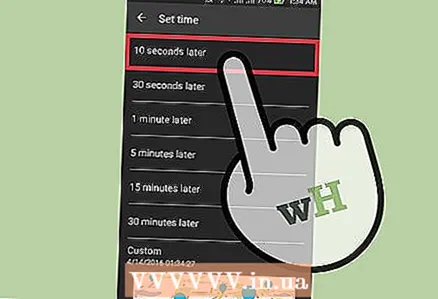 3 قم بتنشيط المكالمة. تأكد من لعب الموقف مسبقًا. تمرن واحفظ النداء لجعل الموقف برمته أكثر إقناعًا. إذا كنت ستعطي هاتفك لشخص ما ، فتأكد من أن تطبيق المكالمات المزيفة غير مرئي.
3 قم بتنشيط المكالمة. تأكد من لعب الموقف مسبقًا. تمرن واحفظ النداء لجعل الموقف برمته أكثر إقناعًا. إذا كنت ستعطي هاتفك لشخص ما ، فتأكد من أن تطبيق المكالمات المزيفة غير مرئي. - سيستمر هاتفك في تلقي مكالمات منتظمة من الهواتف الأخرى ، مما قد يتعارض مع مزحتك. لا تحدد موعدًا للسحب في الوقت الذي تنتظر فيه مكالمة حقيقية.
الطريقة 2 من 4: الاتصال من هاتف آخر
 1 ابحث عن هاتف ثانٍ. للقيام بذلك ، استخدم هاتف منزلك أو هاتفًا عموميًا أو ببساطة استعير هاتفًا من شخص آخر. لا تنس طلب الإذن لاستخدام هاتف شخص آخر.
1 ابحث عن هاتف ثانٍ. للقيام بذلك ، استخدم هاتف منزلك أو هاتفًا عموميًا أو ببساطة استعير هاتفًا من شخص آخر. لا تنس طلب الإذن لاستخدام هاتف شخص آخر. 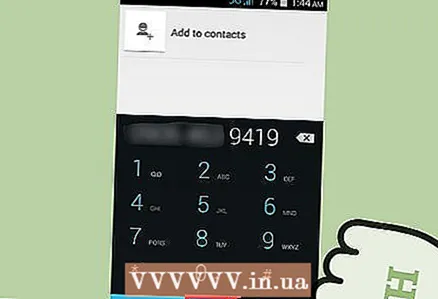 2 اتصل برقمك. إذا لم يتم إجراء المكالمة أو نقلك على الفور إلى البريد الصوتي ، فقد لا يرن الهاتف وسيتعين عليك المحاولة مرة أخرى. من الممكن أن يكون الهاتف مغلقًا تمامًا وبالتالي لا يرن.
2 اتصل برقمك. إذا لم يتم إجراء المكالمة أو نقلك على الفور إلى البريد الصوتي ، فقد لا يرن الهاتف وسيتعين عليك المحاولة مرة أخرى. من الممكن أن يكون الهاتف مغلقًا تمامًا وبالتالي لا يرن. 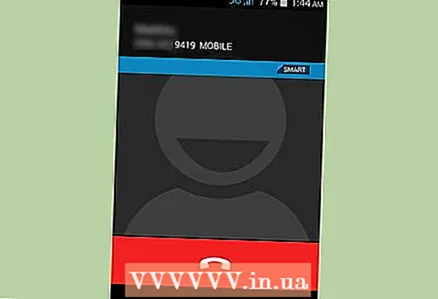 3 استمع إلى المكالمة. إذا رن هاتفك ولكن لا يمكنك سماع نغمة الرنين ، فقد يتم ضبطها على الوضع الصامت والاهتزاز فقط. استمع إلى صوت أزيز خافت من هاتفك وأنت تتجول في منزلك أو في الشارع لرفع صوت المكالمة. إذا تم ضبط الهاتف على الاهتزاز ، فقد تسمعه يهتز على أسطح مختلفة ، مثل الطاولة.
3 استمع إلى المكالمة. إذا رن هاتفك ولكن لا يمكنك سماع نغمة الرنين ، فقد يتم ضبطها على الوضع الصامت والاهتزاز فقط. استمع إلى صوت أزيز خافت من هاتفك وأنت تتجول في منزلك أو في الشارع لرفع صوت المكالمة. إذا تم ضبط الهاتف على الاهتزاز ، فقد تسمعه يهتز على أسطح مختلفة ، مثل الطاولة. - ابحث في الأماكن التي تتردد عليها. يمكن أن يتدحرج الهاتف خلف الطاولة أو الأثاث ، أو يستلقي تحت أشياء أخرى ، مما يجعل من الصعب سماع ذلك.
الطريقة الثالثة من 4: التحقق من نغمة الرنين على هاتفك الذكي
 1 افتح تطبيق الإعدادات. إذا لم يكن هناك تطبيق أسفل سطح المكتب ، فابحث عنه في علامة التبويب جميع التطبيقات.
1 افتح تطبيق الإعدادات. إذا لم يكن هناك تطبيق أسفل سطح المكتب ، فابحث عنه في علامة التبويب جميع التطبيقات. 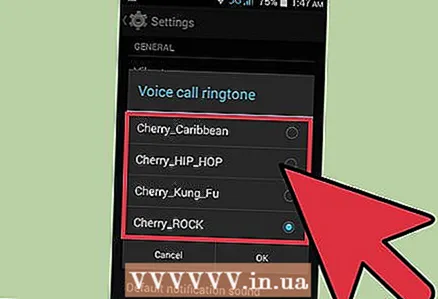 2 اضبط مستوى صوت نغمة الرنين. اعتمادًا على طراز الهاتف الذكي ، قد تختلف هذه الخطوة قليلاً.
2 اضبط مستوى صوت نغمة الرنين. اعتمادًا على طراز الهاتف الذكي ، قد تختلف هذه الخطوة قليلاً. - iPhone - ابحث عن قسم الأصوات وأنماط الاهتزاز. قم بالتمرير لأسفل حتى تجد خيار نغمة الرنين. يتم عرض نغمة الرنين الحالية هنا. انقر على نغمة الرنين للاستماع إليها أو "تطبيق" لحفظ التغييرات.
- Android - ابحث عن قسم الصوت أو الأصوات والإشعارات. انقر فوق خيار "نغمة الرنين" لتحديد نغمة رنين ، ثم انقر فوق "تشغيل" لتشغيل نغمة الرنين ، أو انقر فوق "تطبيق" لحفظ التغييرات.
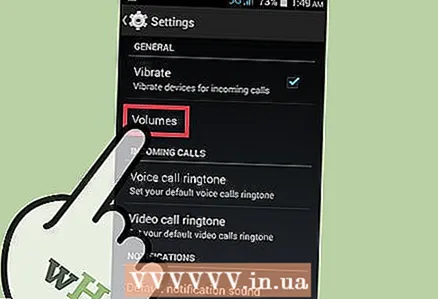 3 تحقق من حجم نغمة الرنين. إذا رغبت في ذلك ، يمكنك تغيير مستوى صوت نغمة الرنين.
3 تحقق من حجم نغمة الرنين. إذا رغبت في ذلك ، يمكنك تغيير مستوى صوت نغمة الرنين. - iPhone - اضغط على الأصوات ، ثم اضبط شريط تمرير المكالمات والتذكيرات لضبط مستوى الصوت على المستوى المطلوب.
- Android - اضغط على مستوى الصوت ، ثم اضبط شريط تمرير نغمة الرنين والإشعارات لتحديد مستوى صوت نغمة الرنين.
طريقة 4 من 4: إعداد خدمة تتبع
 1 قم بإعداد برنامج تتبع للجهاز. اعتمادًا على طراز الهاتف ، يوفر كبار مشغلي شبكات الهاتف المحمول خدمة مجانية لتتبع الهاتف. ولكن لهذا ، يجب تكوين هذه الوظيفة مسبقًا. بعد ذلك ، سيكون من الممكن إرسال مكالمة أو إشعارات للهاتف لجعله يرن.
1 قم بإعداد برنامج تتبع للجهاز. اعتمادًا على طراز الهاتف ، يوفر كبار مشغلي شبكات الهاتف المحمول خدمة مجانية لتتبع الهاتف. ولكن لهذا ، يجب تكوين هذه الوظيفة مسبقًا. بعد ذلك ، سيكون من الممكن إرسال مكالمة أو إشعارات للهاتف لجعله يرن. - سيحتاج مستخدمو iPhone إلى هاتف ذكي قادر على iOS9 وتطبيق iWork ، وإلا فلن يعمل برنامج التتبع. افتح المستعرض الخاص بك ، ثم انتقل إلى موقع icloud.com لإنشاء حساب iCloud وإعداده. تسجيل الدخول إلى حسابك. إذا لم يكن لديك واحد ، فأنشئ واحدًا مجانًا.
- سيحتاج مستخدمو Android الوصول إلى تطبيق Android Remote Control. هناك طريقتان لإدخال الإعدادات. افتح تطبيق الإعدادات وانتقل لأسفل حتى تجد خيار Google. اضغط عليها ثم اضغط على "الحماية". يمكنك أيضًا استخدام التطبيق المنفصل "إعدادات Google" ، ثم النقر فوق خيار "الأمان".
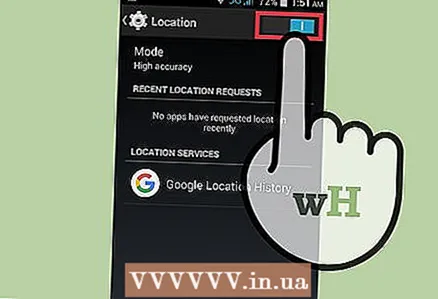 2 قم بإعداد وظيفة التتبع بهاتفك الذكي. تعتمد الخطوات التالية على طراز هاتفك.
2 قم بإعداد وظيفة التتبع بهاتفك الذكي. تعتمد الخطوات التالية على طراز هاتفك. - يجب على مستخدمي iPhone الانتقال إلى تطبيق "iCloud". افتح "iCloud" على هاتفك. أثناء وجودك في التطبيق ، قم بالتمرير لأسفل لتمكين خيار البحث عن iPhone. سيظهر مربع الحوار. انقر فوق "السماح" للمتابعة.
- يجب على مستخدمي Android تمكين اكتشاف الهاتف عن بُعد. في قسم "جهاز التحكم عن بعد في Android" ، يجب النقر فوق خيار "العثور على هذا الجهاز عن بُعد". انتقل إلى تطبيق الإعدادات. يعد تطبيق الإعدادات وإعدادات Google تطبيقين مختلفين. قم بالتمرير لأسفل ثم انقر فوق خيار الموقع. تأكد من تشغيل جميع خيارات الموقع.
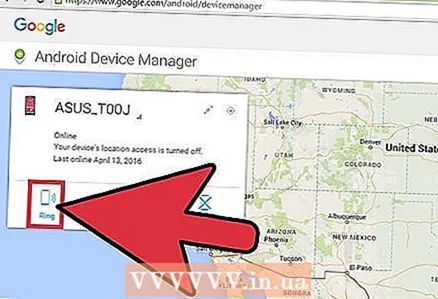 3 تحقق من نغمة رنين هاتفك. للقيام بذلك ، تحتاج إلى استخدام جهاز ثانٍ ، على سبيل المثال ، جهاز كمبيوتر.
3 تحقق من نغمة رنين هاتفك. للقيام بذلك ، تحتاج إلى استخدام جهاز ثانٍ ، على سبيل المثال ، جهاز كمبيوتر. - يحتاج مستخدمو iPhone إلى الانتقال إلى iCloud.com أو الانتقال إلى Find My iPhone في تطبيق iCloud باستخدام جهاز iPhone أو iPad آخر. انقر فوق خيار "Find iPhone". ستفتح خريطة توضح آخر موقع لهاتفك. انقر فوق تشغيل الصوت أو إرسال رسالة لتشغيل الصوت على iPhone.
- لكي يظهر الجهاز على الخريطة ، يحتاج مستخدمو Android إلى فتح موقع android.com/devicemanager في المتصفح. انقر فوق خيار "اتصال" لجهازك لإصدار صوت. يجب أن يكون للجهاز الذي تستخدمه للعثور على هاتفك والهاتف نفسه نفس حساب Google.
نصائح
- لاستخدام البرنامج للعثور على هاتفك ، تحتاج أولاً إلى تكوينه. بدون التكوين الأولي ، قد لا يكتشف البرنامج الهاتف.
- وضع عدم الإزعاج يجعل الهاتف صامتًا. ابحث عن رمز أو مؤشر آخر على شاشة الهاتف ، أو انتقل إلى إعدادات الهاتف وتحقق من تمكين وضع "الرجاء عدم الإزعاج".
- إذا كانت بطارية الهاتف فارغة أو تم إيقاف تشغيل الهاتف تمامًا ، فلن يصدر صوت. هذا سيجعل من الصعب عليك استخدام برامج التتبع.